
Windows10で複数のフォルダーからファイルだけを取り出す方法を解説します。
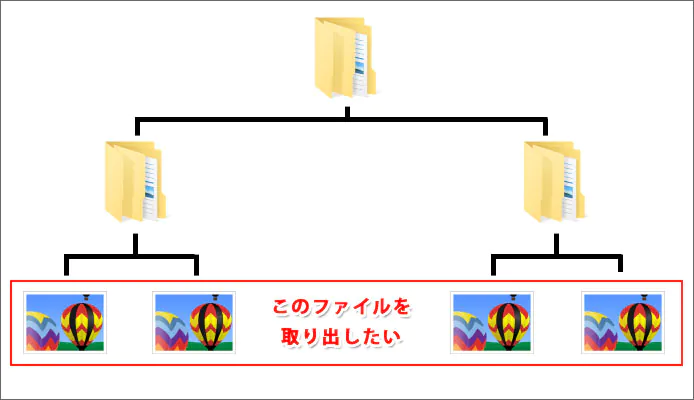
図でわかりやすくすると上図のようになります。
複数のフォルダーからファイルだけを取り出すのは、見た目はシンプルでも手作業でやると大変面倒です。
これを簡単に行う為には専用のフリーソフトがありますが、Windows10 の機能を応用すればソフトに頼らずとも実現する事ができます。
動画で見る
複数のフォルダーからファイルだけを取り出す
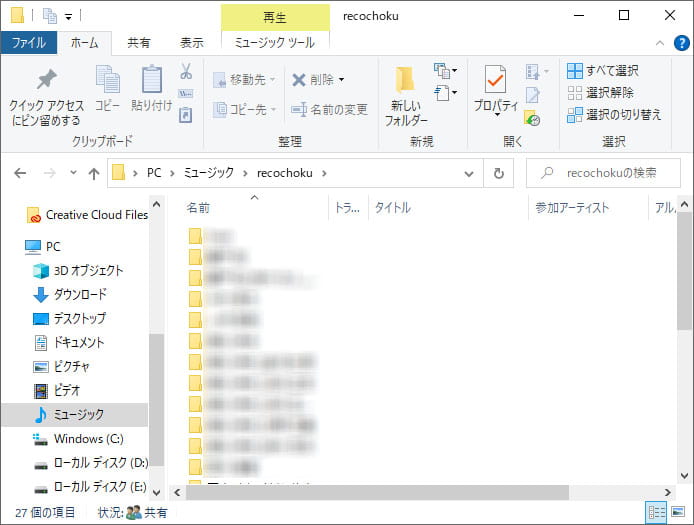
上図の複数のフォルダーに入っているファイルだけを取り出します。
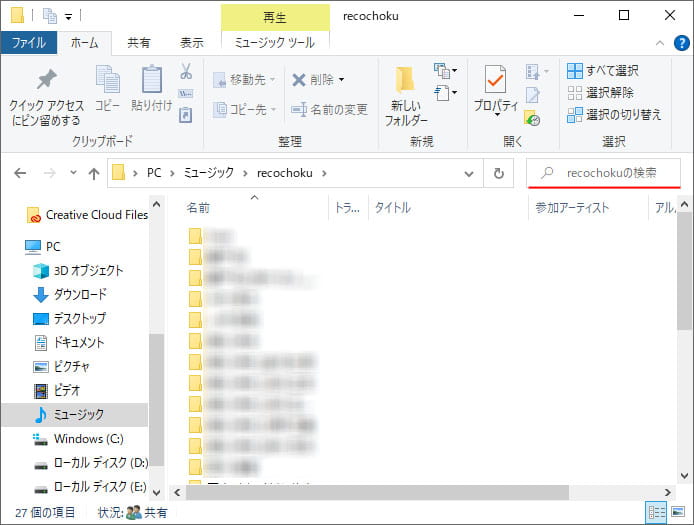
その為には画面右側の検索窓に着目します。これはフォルダーに入っているファイルを検索するためのものです。
ここに次のように入力します。
NOT kind:Folders
NOT は否定を意味し、kind:Folders は種類がフォルダーを意味します。つまりフォルダーを除外という意味となります。
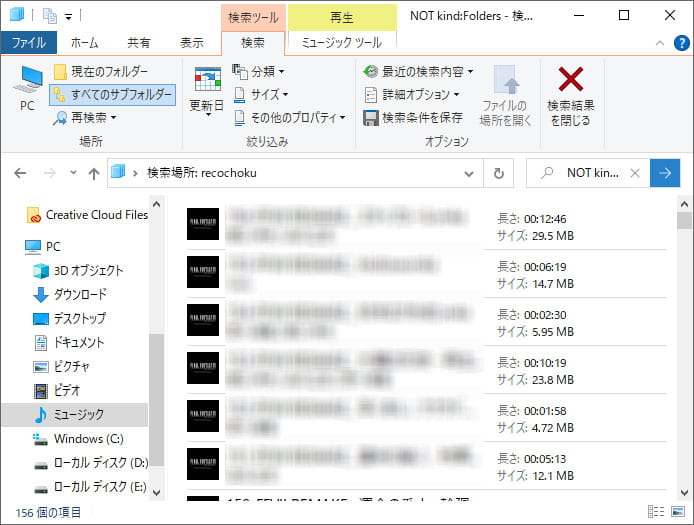
するとフォルダーを除外してファイルだけが検索結果に表示されます。この画面でファイルを全選択して他の場所にコピーすればファイルだけを取り出すことが可能です。
特定の拡張子のファイルだけを取り出す
先の方法ではすべてのファイルを取り出す事になります。特定の拡張子のファイルだけ取り出す事が可能です。例えばテキストファイルを取り出すとします。
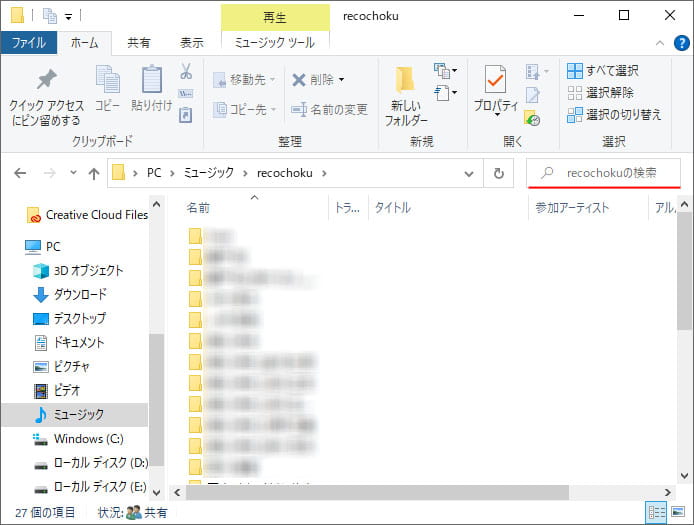
画面右側の検索窓には次のように入力して下さい。
*.txt
* はワイルドカードと呼ばれ「すべて」「何でもいい」という意味になります。つまりファイル名は問わず .txt ファイルだけを検索するという意味になります。
mp3 ファイルだけを取り出すのであれば「*.mp3」で検索すれば OK です。
